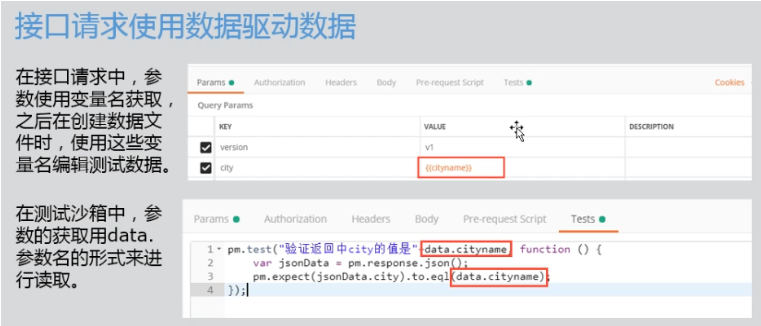『政善治』Postman工具 — 12、Postman中实现数据驱动
Postman的数据驱动,也可以叫做参数化。
1、什么是数据驱动?
我们在执行测试用例的过程,本质上是执行的不同数据。因此我们的测试是输入不同数据,并执行查看接口返回结果的过程。
所以我们可以在计算机中,使用预先设定好的数据文件,来批量执行测试用例,实现覆盖测试点。
这个过程就叫做数据驱动。
2、测试集说明
为了更方便地管理接口请求的执行,可以通过Postman测试集(collection)来完成测试的操作,每一个测试请求可以看成一个测试用例(testcase),Collections能够一次管理多个测试用例来执行。
通过save,能够将请求保存到Collections中使用。
3、创建请求与准备数据文件
(1)新增学院结果文档内容如下
学院新增:
1) 请求方法:POST
2) 请求地址:http://127.0.0.1:8000/api/departments/
3) 请求JOSN报文:参数为json格式的请求报文
4) 调用传入的json串如下(可新增多条,之间用,隔开):
{
"data": [
{
"dep_id": "T01",
"dep_name": "Test学院",
"master_name": "Test-Master",
"slogan": "Here is Slogan"
}
]
}
新增成功返回报文:
{
"already_exist": {
"results": [],
"count": 0
},
"create_success": {
"count": 1,
"results": [
{
"dep_id": "T02",
"dep_name": "Java学院",
"master_name": "Java-Master",
"slogan": "java"
}
]
}
}
新增失败:id已存在所返回的报文
{
"already_exist": {
"count": 1,
"results": [
{
"dep_id": "T01",
"dep_name": "Test学院",
"master_name": "Test-Master",
"slogan": "Here is Slogan"
}
]
},
"create_success": {
"results": [],
"count": 0
}
}
新增失败:json数据格式错误
{
"status_code": 400,
"detail": "请求体参数格式错误。"
}
(2)编写数据文件
因为我们批量执行新增学院接口,通过上面接口文档可以得到提交数据的格式与内容,如下:
{
"data": [
{
"dep_id": "T01",
"dep_name": "Test学院",
"master_name": "Test-Master",
"slogan": "Here is Slogan"
}
]
}
创建一个Excel文件,编写如下内容:
| dep_id | dep_name | master_name | slogan |
|---|---|---|---|
| 100 | Tester_100 | Master_100 | 一个口号 |
| 101 | Tester_101 | Master_101 | 一个口号 |
| 102 | Tester_102 | Master_102 | 一个口号 |
| 103 | Tester_103 | Master_103 | 一个口号 |
| 104 | Tester_104 | Master_104 | 一个口号 |
| 105 | Tester_105 | Master_105 | 一个口号 |
| 106 | Tester_106 | Master_106 | 一个口号 |
| 107 | Tester_107 | Master_107 | 一个口号 |
| 108 | Tester_108 | Master_108 | 一个口号 |
| 109 | Tester_109 | Master_109 | 一个口号 |
| 110 | Tester_110 | Master_110 | 一个口号 |
说明:
- 把Excel文件要保存为
.cvs文件。(弹出的提示一律选择是) - 要把保存后的文件用
Notepad++文档工具打开,然后转为UTF-8编码,并保存。否则中文存入数据库会乱码。
因为Postman对数据文件,只支持UTF-8的编码格式。
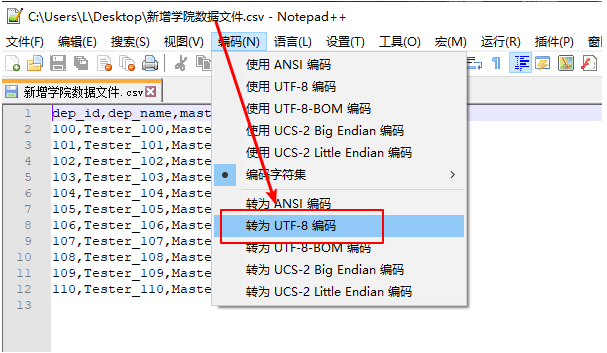
- 如果是以key-value表单的形式提交,也是一样的一个key对应Excel中的一列数据。(请求中需要一个变量,就再Excel中定义一列数据)
- 在Postman读取文件的时候,会把第一行自动忽略掉。
说明:
- Postman只支持
.csv和.json格式的数据文件。- 数据多推荐使用
.csv格式的数据文件进行数据驱动。- 数据少推荐使用
.json格式的数据文件进行数据驱动,不容易出错。
(3)在Postman中创建请求
根据文档,创建新增学院请求如下图:
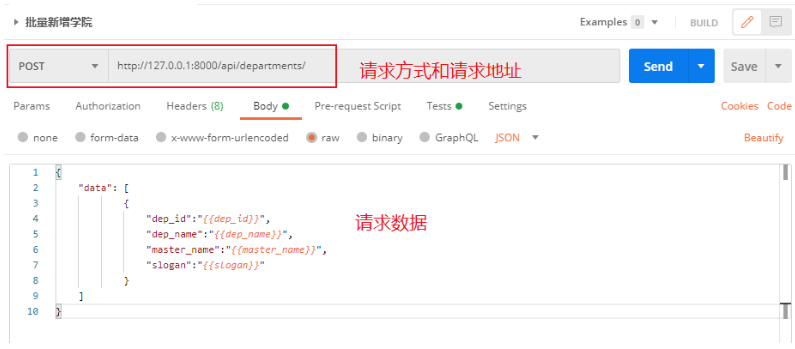
注意:
{{ }}中的字段,一定要和数据文件中的字段对应上。
然后编写接口断言:
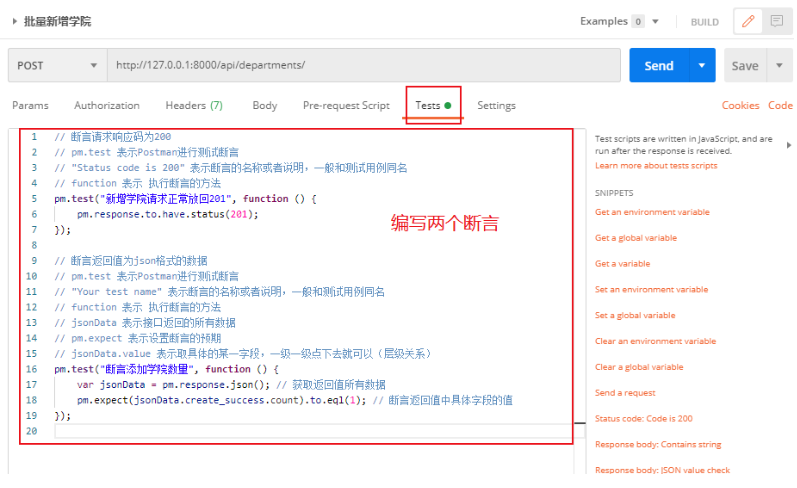
提示:
请求创建完成后要进行保存。
如果请求有修改,保存后,再重新Collection Runner界面。
4、实现Postman中的数据驱动
当需要进行数据驱动运行多次Postman脚本时,可以通过.csv或者.json格式的数据文件,对接口测试数据进行管理,以方便用例的执行。
步骤1:进入Collection Runner界面
进入Collection测试集的Collection Runner界面。
点击Collection测试集名称后边的箭头,点击Run。
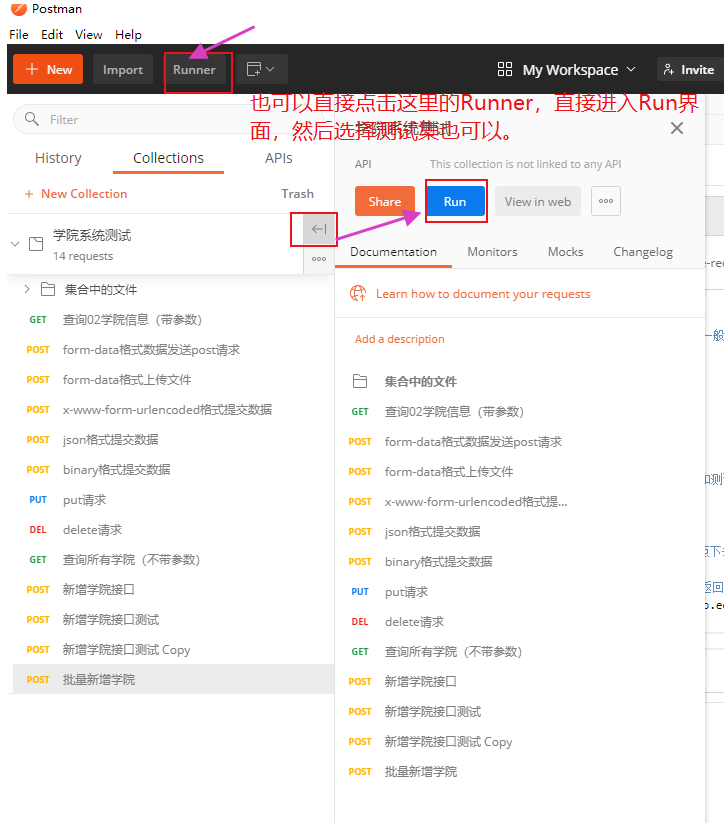
步骤2:选择需要执行的接口
在Collection Runner界面中选择需要执行的接口。
我们只需要执行批量新增学院请求,如下图:
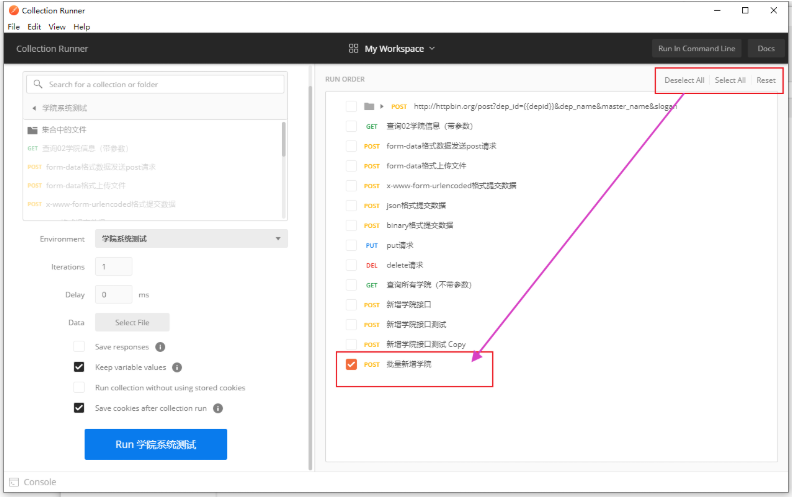
按钮说明:
Deselect All:取消全选(默认全选)。Select All:全选。Reset:重置(恢复默认全选)。
步骤3:配置Collection Runner
配置Collection Runner执行选择。
- 选择Collection测试集。
Environment:选择环境变量。Iterations:接口迭代次数,这个不用填写,选择数据文件后会自动识别(会自动忽略第一行标题)。
如果只执行测试集,不进行数据驱动,自己按需求填写。Delay:每次执行的间隔。Data:选择.csv数据文件。(可以添加测试数据,在tests中用data参数访问)// data 表示数据文件的对象
// data.cityname表示获取数据文件中的cityname属性值
pm.test("验证返回中city的值是"+data.cityname, function () {
var jsonData = pm.response.json(); // 获取返回值所有数据
pm.expect(jsonData.city).to.eql(data.cityname); // 断言返回值中具体字段的值
}); // 这种取值方式要重点记住
Save responses:保存响应。
允许记录请求的响应头和正文,方便您查看。
这可能会收集较多的数据,从而影响测试集运行的性能。Keep variable values:是否保留测试集执行过程中对环境变量的修改。(够不勾选都可以)Run collection without using stored cookies:在不使用存储的cookie的情况下运行测试集。Save cookies after collection run:测试集运行后保存cookie。
更新此会话中存储的cookie,并将其保存到您的cookie管理器中。
(以上四项默认即可)Run ***:运行已选择collection测试集中的接口。
配置完如下图:
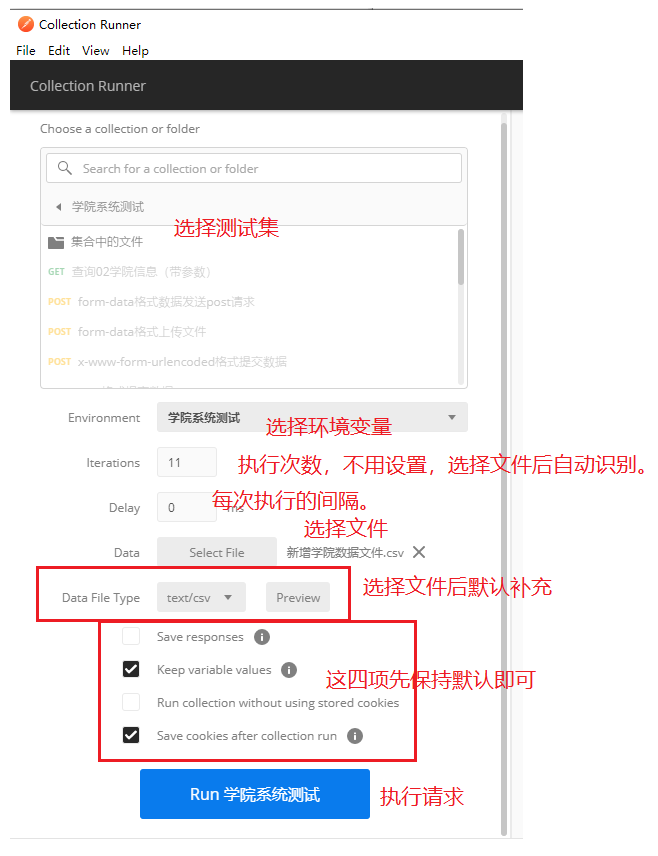
重点提示:
Preview能够查看数据文件中内容预览,可以查看文件读取内容是否有误。
步骤4:执行测试
执行并查看结果。
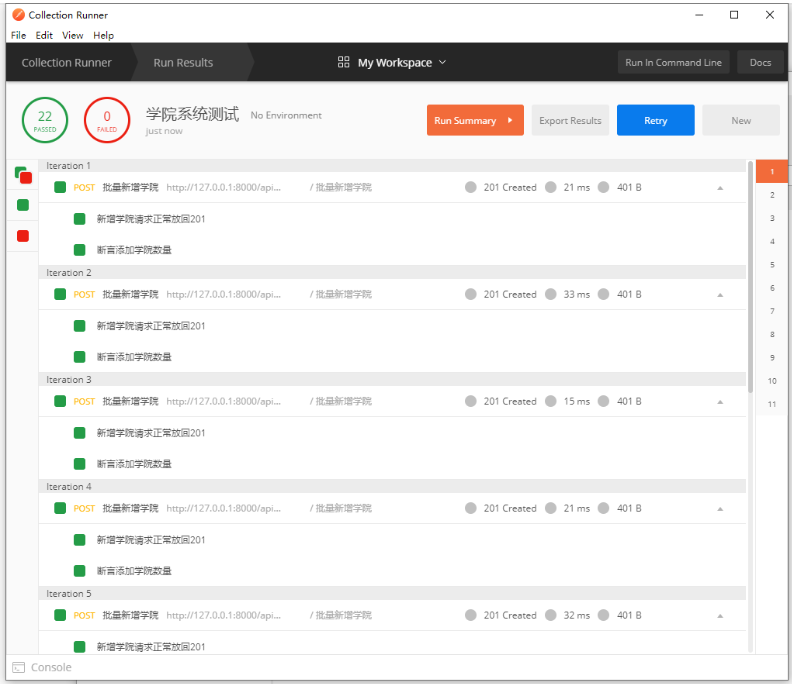
说明:
(1)顶部栏:

Collection Runner:返回Collection Runner界面。Run Results:当前Run运行的结果界面。My Workspace:切换工作空间。Run In Command Line:在命令行中运行。(好像是需要安装一个Newman的命令行工具来执行命令,这个暂时不重要)Docs:进入Postman官方文档https://learning.postman.com/docs/running-collections/intro-to-collection-runs/
(2)测试结果部分:

测试集Run完成后:
- 成功多少个断言。
- 失败多少歌断言。
- 测试集的名称。
- 测试集选择的环境变量。
执行完成PASSED和FAILED的总和,等于每个接口断言个数×执行次数。
(3)工具栏:

Run Summary:查看运行摘要(概况)。
如下图:
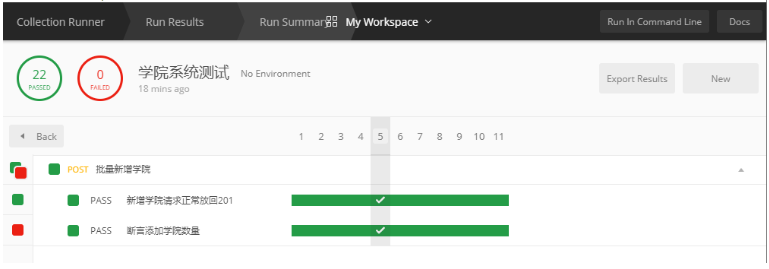
Export Results:导出测试集执行结果,.json文件的形式。Retry:重新执行一次测试集。New:新建一个Collection Runner界面,其实也就是返回了Collection Runner界面。
(4)请求列表部分:
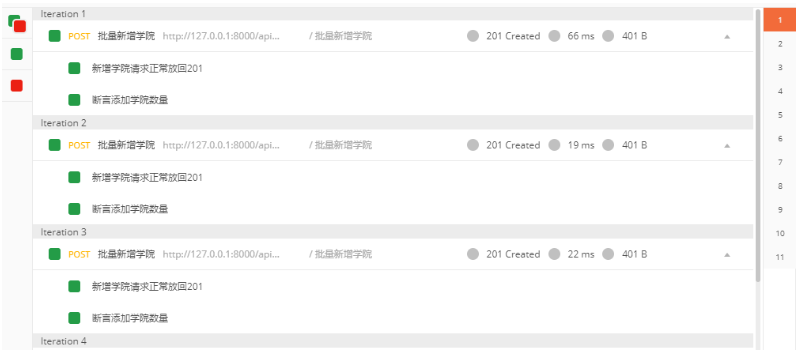
说明:
- 我们可以看到每一个请求名称、URL、执行的响应码、使用时间、所用数据,还有该请求所执行的断言。
- 左侧栏可以点击切换,只查看成功的断言、只查看失败的断言和全部显示。
- 右侧栏我们可以直接选择查看第几次发送的请求。
- 点击请求的名称,我们也可以看到该请求的详细数据,如下图:
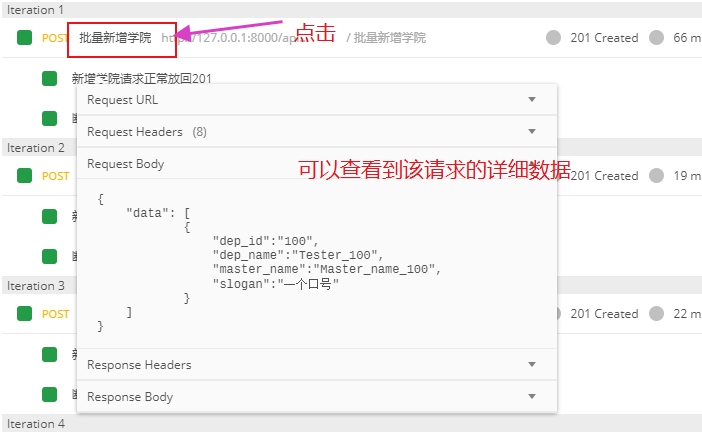
(5)底部栏:
Console:控制台,可以查看每个请求的运行日志和数据信息。
可以查看请求头、请求体、响应头、相应体等数据。
如果请求报错,也可以查看到错误信息。
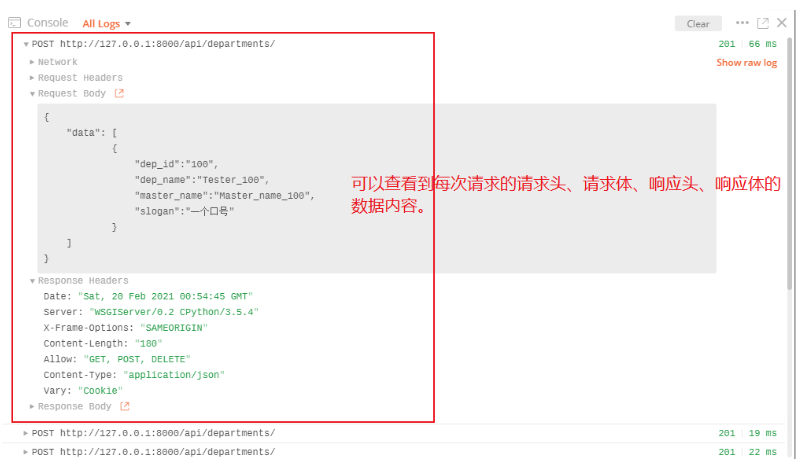
以上就是在Postman中数据驱动的使用过程。(json格式的数据文件使用同理)
实际上面是讲了两部分内容,
- 一部分是Collection测试集的执行,也就是
Collection Runner。- 还有一个就是Postman中数据驱动的使用。
5、补充: json格式数据文件说明
[
{
"userName":"张三",
"passWord":"123456",
"sex":"男",
"age":66
},
{
"userName":"李四",
"passWord":"123456",
"sex":"男",
"age":88
},
{
"userName":"王五",
"passWord":"123456",
"sex":"女",
"age":99
}
]
提示:外面必须是[],每一组数据使用 {} 进行封装,中间使用逗号进行分隔。
6、补充:数据文件在预置脚本中的使用
(1).csv文件
Pre-request Script编写如下代码:
// 在Pre-request Script和tests中用data代表访问参数
// 获取参数化文件中的dep_name字段的值
var dep_name = data.dep_name
// 将获取到的 dep_name 设置为环境变量
pm.environment.set("dep_name", dep_name);
// 调试
console.log(pm.environment.get("dep_name"));
(2).json文件
Pre-request Script编写如下代码:
// 在Pre-request Script和tests中用data代表访问参数
// 获取参数化文件中的userName字段的值
var userName = data.userName
// 将获取到的 userName 设置为环境变量
pm.environment.set("userName", userName);
// 调试
console.log(pm.environment.get("userName"));
『政善治』Postman工具 — 12、Postman中实现数据驱动的更多相关文章
- 『政善治』Postman工具 — 1、Postman介绍与安装
目录 一.Postman介绍 二.Postman下载与安装 1.Postman下载 2.Postman安装 3.为什么要注册Postman账号 一.Postman介绍 Postman是一款非常流行的H ...
- 『政善治』Postman工具 — 2、Postman主界面详细介绍
目录 1.Postman菜单栏 (1)File 菜单 (2)Edit 菜单 (3)View 菜单 (4)Help 菜单 2.Postman工具栏 3.Postman工具栏中的系统设置 4.Postma ...
- 『政善治』Postman工具 — 7、Postman中保存请求(Collections集合)
目录 1.创建Collection 2.保存Request请求 3.查看保存的请求 4.Collection下还可以创建文件夹 5.补充:Postman中的变量 6.总结 1.创建Collection ...
- 『政善治』Postman工具 — 8、Postman中Pre-request Script的使用
目录 1.Pre-request Script介绍 2.常用SNIPPETS(片段)说明 (1)获取变量脚本: (2)设置变量脚本: (3)清空变量脚本: (4)Send a request代码片段 ...
- 『政善治』Postman工具 — 10、Postman中对Cookie的操作
目录 1.往常的Cookie处理方式 2.Postman中的Cookie管理机制 3.自定义Cookie管理内容 在接口测试中,某些接口的调用,需要带入已有Cookie,比如有些接口需要登陆后才能访问 ...
- 『政善治』Postman工具 — 13、Postman接口测试综合练习
目录 (一)项目接口文档 1.鉴权接口 2.注册接口 3.登录接口 4.用户信息接口 5.注销接口 (二)网站上手动验证 (三)Postman测试实现 1.准备工作 (1)创建一个Collection ...
- 『政善治』Postman工具 — 14、NewMan工具的使用详解
目录 1.NewMan工具的介绍 2.NewMan的安装 (1)安装 (2)验证NewMan环境: (3)NewMan卸载命令 3.NewMan执行Postman测试集 (1)导出collection ...
- 『政善治』Postman工具 — 4、HTTP请求基础组成部分介绍
目录 1.Method 2.URL 3.Headers 4.body 一般来说,所有的HTTP Request都有最基础的4个部分组成:URL. Method. Headers和body. 1.Met ...
- 『政善治』Postman工具 — 9、在Postman中使用断言
目录 1.Tests的介绍 2.常用SNIPPETS(片段)说明 (1)常用变量相关 (2)状态码相关 (3)响应结果断言: (4)Header : (5)响应速度: 3.示例 (1)响应码断言 (2 ...
随机推荐
- 半监督学习方法(Semi-supervised Learning)的分类
根据模型的训练策略划分: 直推式学习(Transductive Semi-supervised Learning) 无标记数据就是最终要用来测试的数据,学习的目的就是在这些数据上取得最佳泛化能力. 归 ...
- 巧用 SVG 滤镜还能制作表情包?
本文将介绍一些使用 SVG feTurbulence 滤镜实现的一些有趣.大胆的的动效. 系列另外两篇: 有意思!强大的 SVG 滤镜 有意思!不规则边框的生成方案 背景 今天在群里面聊天,看到有人发 ...
- 数据表设计之主键自增、UUID或联合主键
最近在做数据库设计的时候(以MySQL为主),遇到不少困惑,因为之前做数据库表设计,基本上主键都是使用自增的形式,最近因为这种做法,被领导指出存在一些不足,于是我想搞明白哪里不足. 一.MySQL为什 ...
- kiali的服务降级和暗隐的有关问题
记录两个问题 1. 服务在kiali的Applications 和 Workloads 显示为降级状态 2. 服务已经删除后在kiali的 Graph 显示依然存在 前言 istio部署到预发集群后, ...
- 全网最详细的Linux命令系列-cat命令
cat命令的用途是连接文件或标准输入并打印.这个命令常用来显示文件内容,或者将几个文件连接起来显示,或者从标准输入读取内容并显示,它常与重定向符号配合使用. 命令格式: cat [选项] [文件].. ...
- house_of_storm 详解
house_of_storm 漏洞危害 House_of_storm 可以在任意地址写出chunk地址,进而把这个地址的高位当作size,可以进行任意地址分配chunk,也就是可以造成任意地址写的后果 ...
- 【SpringBoot源码分析】-Bean的加载过程
-- 以下内容均基于2.1.8.RELEASE版本 在<SpringBoot启动过程的分析>系列文章中简要的对SpringBoot整体的启动流程作了梳理,但并未针对诸多细节进行分析.前面的 ...
- k8s 使用nfs做provisioner
官方的nfs provisoner,serviceAccount RABC相关 请在这里下载https://raw.githubusercontent.com/kubernetes-incubator ...
- 关于sysmon.exe高cpu占用
sysmon.exe是干嘛的? 这里面有介绍:https://docs.microsoft.com/en-us/sysinternals/downloads/sysmon 是windows官方提供的监 ...
- qta自动化
qta框架采用PO(page object)模式,即页面结构层和逻辑对象层,如图的用例结构:我们将页面结构放到lib层,将执行用例层放到test层,区分开方便维护: